Verwalten der überwachten Ordner/Therefore-Bibliotheks-Suchbedingungen
Sie können die [Liste überwachter Ordner] anzeigen, um die überwachten Ordner/Therefore-Bibliotheks-Suchbedingungen zu verwalten.
Konfigurieren der überwachten Ordner/Therefore-Bibliotheks-Suche
Sie können Ordner/Therefore-Bibliotheks-Suchbedingungen in Desktop Browser als Überwachungsziele festlegen.
1.
Wählen Sie im Menü [Datei] > [Extras] > [Liste überwachter Ordner].
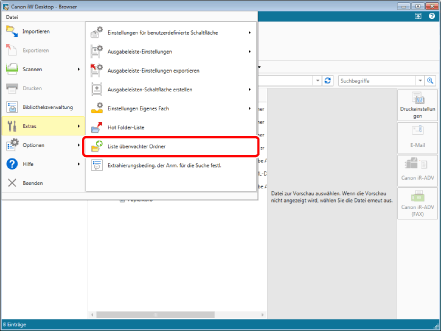
[Liste überwachter Ordner] wird angezeigt.
2.
Klicken Sie auf [Registrieren].
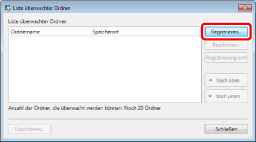
[Überwachten Ordner registrieren] wird angezeigt.
3.
Wählen Sie den Ordner/die Therefore-Bibliotheks-Suchbedingung aus, der bzw. die als Überwachungsziel festgelegt werden soll, und klicken Sie auf [OK].
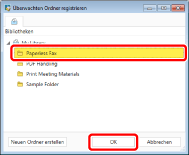
Der ausgewählte Ordner/Therefore-Bibliotheks-Suchbedingung wird zur [Liste überwachter Ordner] hinzugefügt.
|
HINWEIS
|
|
Konfigurieren Sie nach dem Festlegen eines überwachten Ordners/Therefore-Bibliotheks-Suchbedingung die Benachrichtigungseinstellungen für Dokumente mit
Die Überwachung wird auch dann fortgesetzt, wenn Sie den überwachten Ordner/die Therefore-Bibliotheks-Suchbedingung verschieben oder den Namen ändern, z. B. in "Desktop".
Es wird ein Zugriffsfehler angezeigt, wenn die überwachten Ordner/Therefore-Bibliotheks-Suchbedingungen mit dem Windows-Ordner gelöscht, umbenannt oder verschoben werden usw. Klicken Sie in diesem Fall in der Benachrichtigung über den Zugriffsfehler auf [Entfernen], um die Überwachung des Ordners/der Therefore-Bibliotheks-Suchbedingung abzubrechen, und konfigurieren Sie den überwachten Ordner/die Therefore-Bibliotheks-Suchbedingung wie erforderlich neu. Wenn Sie die Überwachung nicht abbrechen, wird das aktuelle Ziel weiterhin überwacht und die Zugriffsfehlermeldung wird angezeigt.
Weitere Informationen zum Hervorheben von Dokumenten in den überwachten Ordnern/Suchergebnissen der Therefore-Bibliotheks-Suchbedingungen finden Sie hier:
|
4.
Klicken Sie auf [Schließen].
Bearbeiten der überwachten Ordner/Therefore-Bibliotheks-Suchbedingungen
Sie können die Überwachung eines Ordners/einer Therefore-Bibliotheks-Suchbedingung, der bzw. die als Überwachungsziel festgelegt ist, abbrechen und einen anderen Ordner/eine andere Therefore-Bibliotheks-Suchbedingung als Überwachungsziel festlegen.
1.
Wählen Sie im Menü [Datei] > [Extras] > [Liste überwachter Ordner].
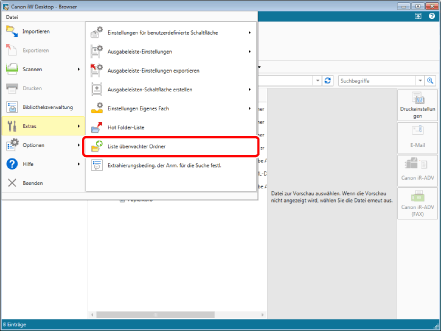
[Liste überwachter Ordner] wird angezeigt.
2.
Wählen Sie den Ordner/die Therefore-Bibliotheks-Suchbedingung aus, für den bzw. die Sie die Überwachung abbrechen möchten, und klicken Sie auf [Bearbeiten].
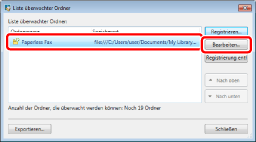
[Überwachten Ordner bearbeiten] wird angezeigt.
3.
Wählen Sie den Ordner/die Therefore-Bibliotheks-Suchbedingung aus, den bzw. die Sie als neues Überwachungsziel festlegen möchten, und klicken Sie auf [OK].
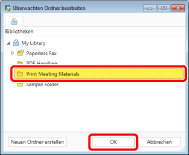
Die überwachten Ordner/Therefore-Bibliotheks-Suchbedingungen werden geändert.
4.
Klicken Sie auf [Schließen].
Abbrechen der Überwachung eines Ordners/einer Therefore-Bibliotheks-Suchbedingung
Sie können die Überwachung eines Ordners/einer Therefore-Bibliotheks-Suchbedingung, der bzw. die als Überwachungsziel festgelegt ist, abbrechen.
1.
Wählen Sie im Menü [Datei] > [Extras] > [Liste überwachter Ordner].
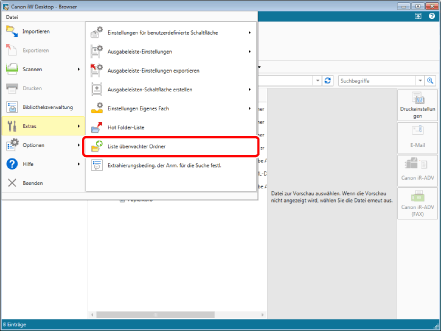
[Liste überwachter Ordner] wird angezeigt.
2.
Wählen Sie den Ordner/die Therefore-Bibliotheks-Suchbedingung aus, für den bzw. die Sie die Überwachung abbrechen möchten, und klicken Sie auf [Registrierung entfernen].
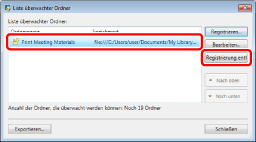
Eine Bestätigungsmeldung wird angezeigt.
3.
Klicken Sie auf [Ja].
Der ausgewählte Ordner/Therefore-Bibliotheks-Suchbedingung wird aus der [Liste überwachter Ordner] gelöscht.
4.
Klicken Sie auf [Schließen].
Ändern der Anzeigereihenfolge von überwachten Ordnern/Therefore-Bibliotheks-Suchbedingungen
Sie können die Reihenfolge der überwachten Ordner/Therefore-Bibliotheks-Suchbedingungen in der [Liste ungelesener/geänderter Dokumente] ändern.
|
HINWEIS
|
|
Die Anzeigeposition des Ordners "Eigenes Fach" kann nicht geändert werden.
|
1.
Wählen Sie im Menü [Datei] > [Extras] > [Liste überwachter Ordner].
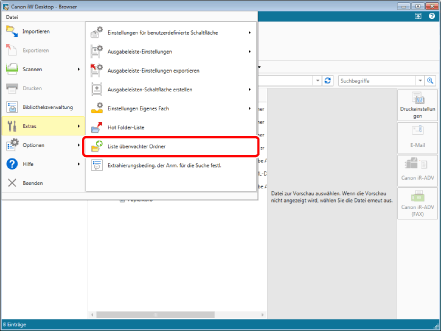
[Liste überwachter Ordner] wird angezeigt.
2.
Wählen Sie einen Ordner/eine Therefore-Bibliotheks-Suchbedingung aus, für den bzw. die Sie die Reihenfolge ändern möchten, und klicken Sie auf [Nach oben]/[Nach unten].
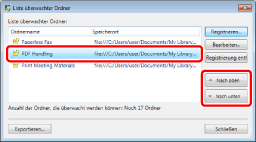
3.
Klicken Sie auf [Schließen].
Die Reihenfolge der überwachten Ordner/Therefore-Bibliotheks-Suchbedingungen wird geändert.
Exportieren des überwachten Ordners/der Therefore-Bibliotheks-Suchbedingungseinstellungen
Die Einstellungen für den überwachten Ordner/die Therefore-Bibliotheks-Suchbedingung können in einen anderen Desktop exportiert werden. Weitere Informationen zum Exportieren finden Sie hier:
Exportieren unterschiedlicher Benutzereinstellungen (Administratorhandbuch)